Wil je een aantal unieke geanimeerde GIF-afbeeldingen maken met behulp van je goed bewaarde .3gp-videobestanden, zodat je de exacte momenten kunt isoleren die het waard zijn om gedeeld te worden? Wanneer u echter invoert "converteer 3GP naar GIF" en andere soortgelijke zinnen in een zoekmachine, kunnen de meeste internetservices alleen een GIF-bestand genereren dat het geheel is en vrij groot is.
Dit is natuurlijk niet het resultaat waar we voor gaan. In het licht hiervan wordt voorgesteld om te gebruiken online en desktop 3GP-converters om een deel van de video af te snijden en de procedure efficiënter te maken.
Inhoud: Deel 1. Converteer eenvoudig 3GP naar GIF op Mac/WinDeel 2. Hoe converteer ik 3GP online/gratis naar GIFDeel 3. Veelgestelde vragen over 3GP en GIFDeel 4. Conclusie
Deel 1. Converteer eenvoudig 3GP naar GIF op Mac/Win
Het is veel gemakkelijker om 3GP naar GIF te maken met behulp van desktop-apps, en de iMyMac-video-omzetter is het beste hulpmiddel dat u kunt gebruiken om deze taak uit te voeren. Dit is software waarmee u bestanden van het ene formaat naar het andere kunt converteren terwijl de kwaliteit van de bestanden in hun oorspronkelijke vorm behouden blijft.
Het bevat een ingebouwde GIF-maker waarmee u zowel films als foto's naar GIF-indeling kunt converteren, zodat u ze gemakkelijker kunt delen. Daarnaast heeft het de mogelijkheid om bestanden af te spelen, te bewerken, samen te voegen en te comprimeren. Zowel Windows als de Mac-besturingssystemen zijn ermee compatibel.
- Start iMyMac Video Converter op een Mac of Windows-computer. Log daarna in om toegang te krijgen tot uw account.
- Elk soort bestand, inclusief 3GP, kan worden neergezet of naar het scherm van het systeem worden gesleept.
- Wanneer u op de "Formaat converteren" optie, kunt u het soort bestand kiezen, zoals GIF- waarnaar u wilt dat het bronbestand wordt geconverteerd vanuit de vervolgkeuzelijst.
- Dankzij de gebruikersinterface is het veel eenvoudiger geworden om wijzigingen in bestanden te vinden.
- Als u kiest Opslaan, blijven alle configuratiewijzigingen die u aanbrengt behouden.
- Klik Exporteren om de conversieprocedure te starten.
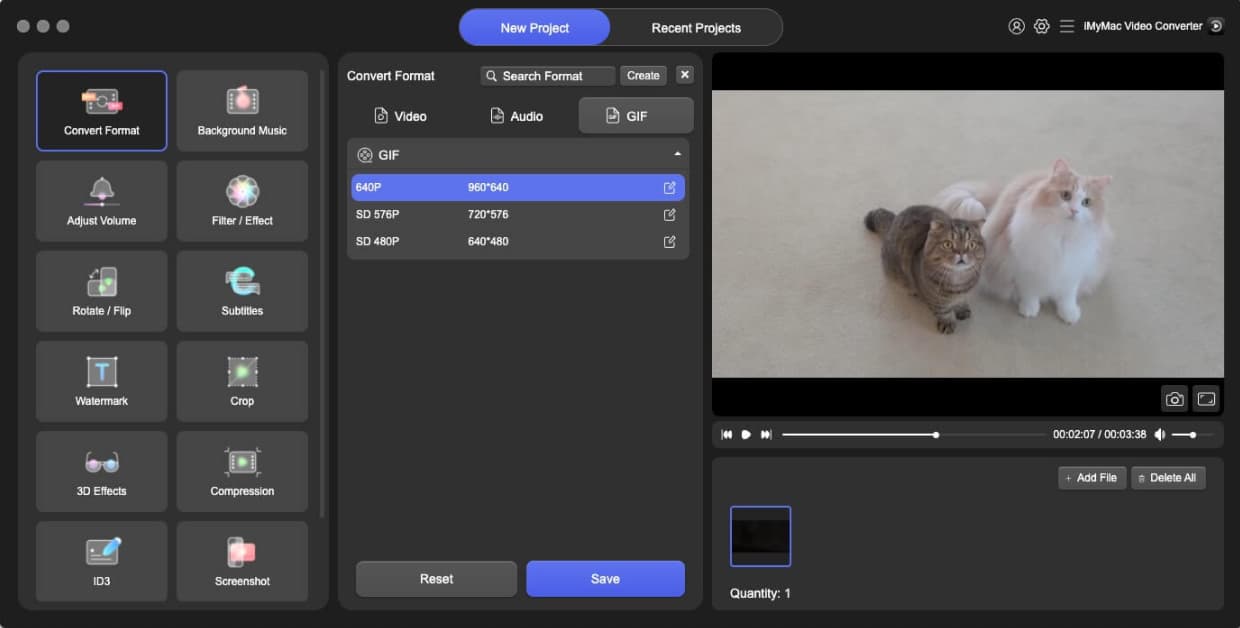
U zou nu bekend moeten zijn met het converteren van 3GP naar GIF. De procedure is hetzelfde voor het converteren van video's naar een van de verschillende formaten die door de toepassing kunnen worden gelezen, zoals 3GP-bestanden naar MP3-formaat, MOV, AVI of FLV. Het werken met stilstaande foto's en bewegende beelden wordt aanzienlijk gemakkelijker gemaakt door iMyMac Video Converter.
Deel 2. Hoe converteer ik 3GP online/gratis naar GIF
Hulpmiddel 01. Cloudconvert.com
U kunt 3GP online in GIF veranderen met CloudConvert. U kunt elk bestandsformaat converteren met behulp van dit internetprogramma. U kunt met deze tool de bestandsgrootte, kwaliteit en resolutie wijzigen. Om 3GP eenvoudig in GIF te veranderen, kunt u met deze shareware ook bestanden rechtstreeks vanuit de cloudopslag uploaden.
Het programma kan een breed scala aan bestandstypen openen, waaronder spreadsheets, e-boeken, presentaties en meer. Bovendien bevat het tools zoals audiobewerking, video's knippen en ondertiteling invoegen, om er maar een paar te noemen, zodat u de clip aan uw behoeften kunt aanpassen. Raadpleeg de onderstaande stappen om 3GP naar GIF te converteren.
- Bezoek de website van Cloudconvert.
- Zoek de 3GP naar GIF-converteroptie.
- Om de bestanden te kiezen die u wilt converteren, klikt u op de Selecteer bestanden
- Pas voor het gewenste resultaat de CRF, het profiel, de resolutie, de voorinstelling, de FPS en vele andere instellingen aan.
- Selecteer "Converteren" van het menu.
- Download om de GIF op te slaan als een video wanneer deze is verwerkt en geconverteerd.
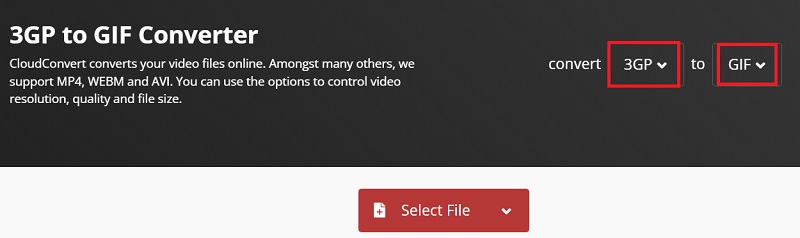
Gereedschap 02. Convertio.co
Convertio is een bestandsconvertor voor meerdere formaten die verschillende bestandstypen naar GIF's toestaat en converteert. Desalniettemin is het handig voor het transcoderen van 3GP naar GIF. De tool ondersteunt meer dan 300 formaten. Het is een browsertool die online werkt en alles in de cloud onderhoudt zonder fysieke ruimte in te nemen.
Bovendien biedt het gebruikers een verscheidenheid aan keuzes voor het aanpassen en upgraden van hun video's, zoals kwaliteitsverbetering, codec, beeldverhouding, roteren, spiegelen en vele andere instellingen. De freeware biedt ook gegarandeerde beveiliging en is toegankelijk voor alle apparaten. Na 24 uur verwijdert het alle geconverteerde en geüploade bestanden van zijn servers. Volg de onderstaande stappen om 3GP nu naar GIF te converteren.
- Bezoek de website van Convertio.
- Kies uit het menu Open Bestandsconvertor.
- Sleep alle bestanden en zet ze neer, kies bestanden van elk apparaat, Dropbox of Drive, of plak de URL van een bestand.
- Het 3GP-bestand moet worden geüpload.
- Het uitvoer-GIF-formaat kan worden gekozen.
- kies Converteren.
- Klik op om 3GP als GIF naar het apparaat te downloaden Download.
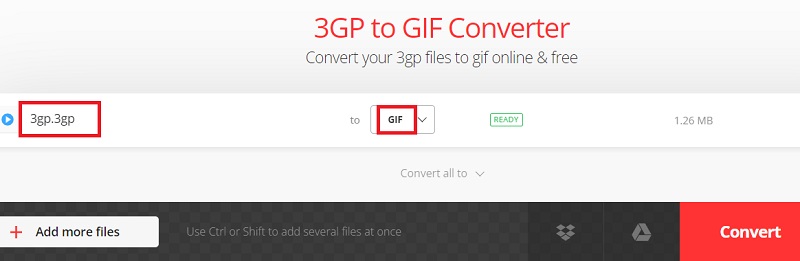
Hulpmiddel 03. Zamzar.com
Zamzar is een online bestandsconvertor die een verscheidenheid aan conversiekeuzes biedt voor het converteren bestanden van 3GP naar GIF-indeling op verschillende manieren.
Met deze gratis online software kunt u snel 3GP naar GIF-afbeeldingen converteren door de onderstaande instructies te volgen.
- Ga voor meer informatie naar de website van zamzar.
- Kies 3GP naar GIF uit de lijst met beschikbare alternatieven.
- Om nieuwe bestanden te uploaden, kiest u de Upload bestanden Bestanden slepen en neerzetten of URL invoeren (max. bestandsgrootte van 50 MB).
- Zorg ervoor dat het GIF-bestandsformaat is geselecteerd.
- Kies om te beginnen de Nu
- Om het geconverteerde bestand te behouden, klikt u op het Download
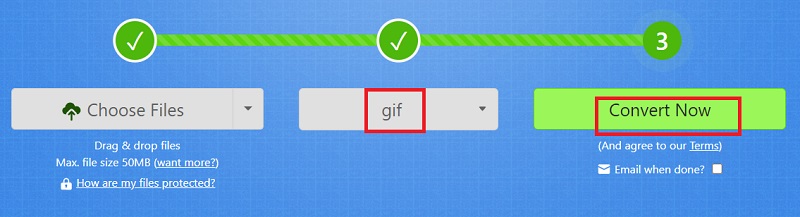
Hulpmiddel 04. Onlineconverter.com
De online conversiediensten die door Online Converter worden aangeboden, worden gratis aangeboden en zijn compatibel met een breed scala aan bestandstypen. U kunt het 3GP-formaat eenvoudig zelf naar het GIF-formaat converteren met slechts een paar muisklikken.
- Kies een 3GP-bestand.
- Om te beginnen met het uploaden van uw bestand, klikt u op de "Converteren"Knop.
- Zodra de upload is voltooid, zal de converter een webpagina omleiden om de resultaten van de conversie weer te geven.
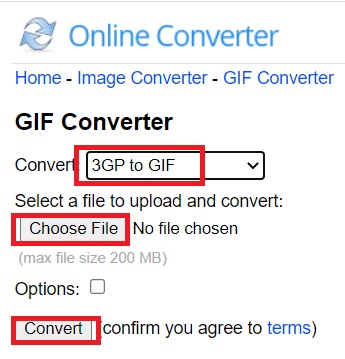
Deel 3. Veelgestelde vragen over 3GP en GIF
Zou een GIF een video kunnen zijn?
Laten we, nadat we hebben gesproken over het converteren van 3GP naar GIF, meer te weten komen over het GIF-formaat. Een GIF is een afbeeldingsbestandsindeling die bestaat uit geanimeerde afbeeldingen die zijn gecomprimeerd tot frames die herhaaldelijk worden afgespeeld om het uiterlijk van een film te geven.
GIF's zijn in wezen video's omdat ze, in tegenstelling tot stilstaande afbeeldingen, bewegende frames bevatten. De animatiebestanden in de GIF's zijn gecomprimeerd, zodat ze kunnen worden omgezet in video's.
Waarom kunnen GIF's niet worden afgespeeld op mijn iPhone?
Als GIF's niet correct worden afgespeeld op uw iPhone, is er mogelijk een probleem met het besturingssysteem of de GIF-bestand. Softwareproblemen, een recente software-update of een duidelijk beschadigd gadget zijn voorbeelden van mogelijke problemen. U kunt het probleem echter oplossen door uw iOS te upgraden, wat ruimte vrij te maken of de fabrieksinstellingen van uw telefoon te herstellen.
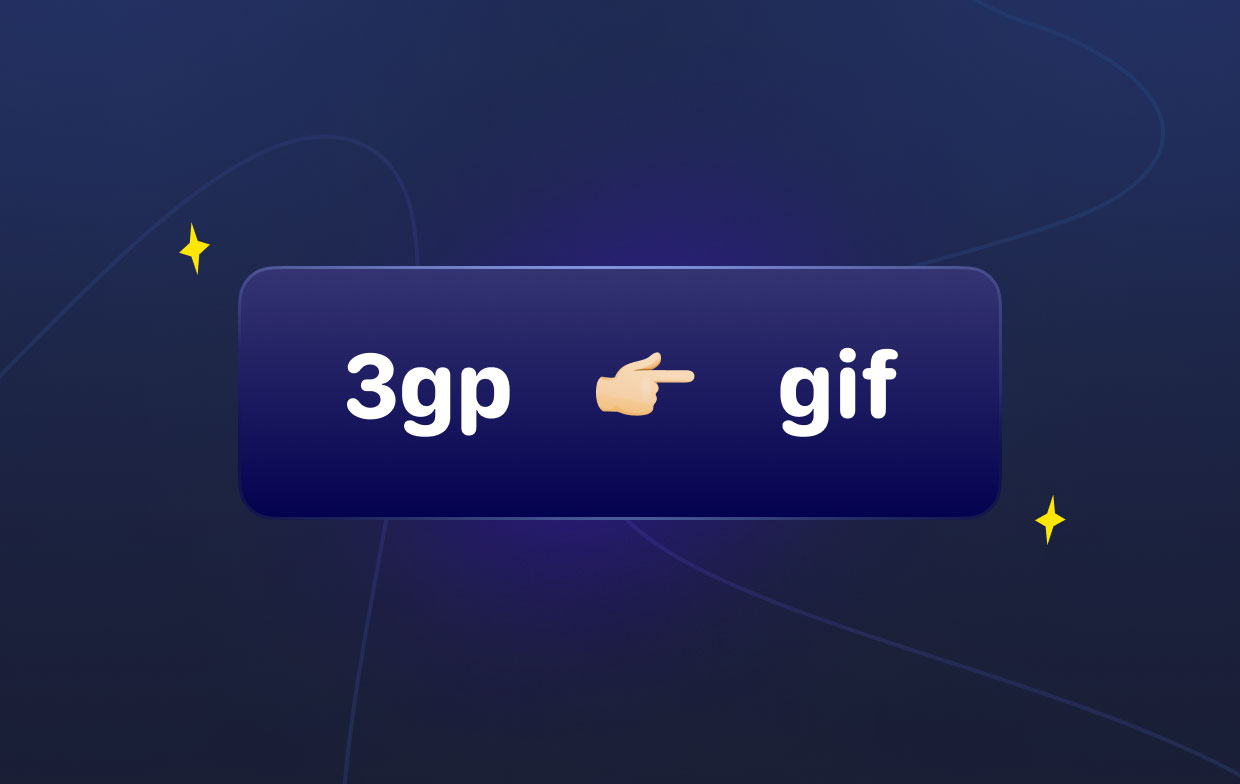
Wat maakt een GIF anders dan een video?
Een videobestand kan worden opgesplitst in verschillende componenten, net zoals een GIF of een ander soort fotoreeks. De componenten zijn echter behoorlijk verschillend. Een videobestand bevat geen map met een opeenvolging van foto's, hoewel een afbeeldingsreeks dat wel doet. In plaats daarvan worden frames gevonden in videobestanden. Video moet in één keer worden weergegeven, omdat deze meer verliesgevend wordt gecomprimeerd.
Omdat de computer moeilijk kan bepalen wanneer er iets fout is gegaan, moet u helemaal opnieuw beginnen als uw weergave crasht.
Deel 4. Conclusie
Zoals u kunt zien, gebruikt u online en offline tools om converteer 3GP naar GIF is vrij eenvoudig. Het belangrijkste is dat u audio- en videobestanden gemakkelijk als een professional kunt verwerken door volledig de aanbevolen converters te gebruiken. Als u grote bestanden moet converteren, raden we u aan iMyMac Video Converter te gebruiken. Het is in staat om grote bestanden te converteren zonder kwaliteitsverlies.



